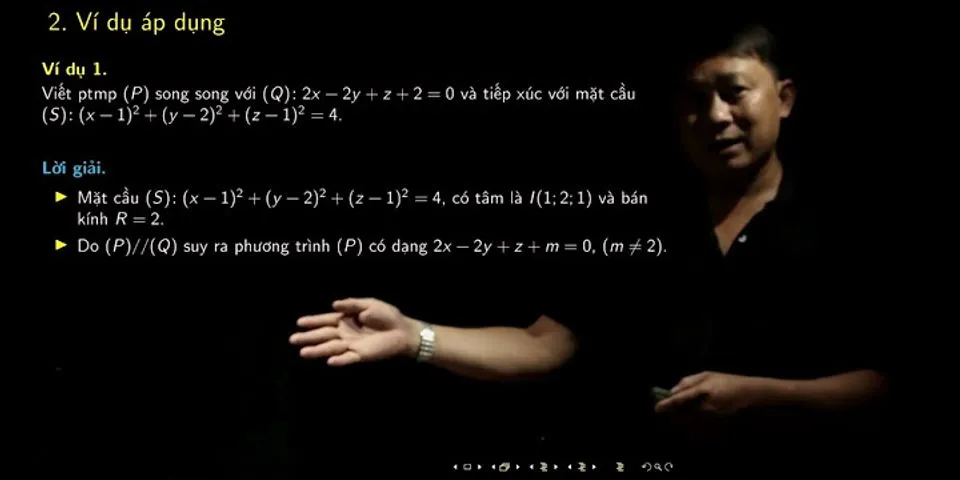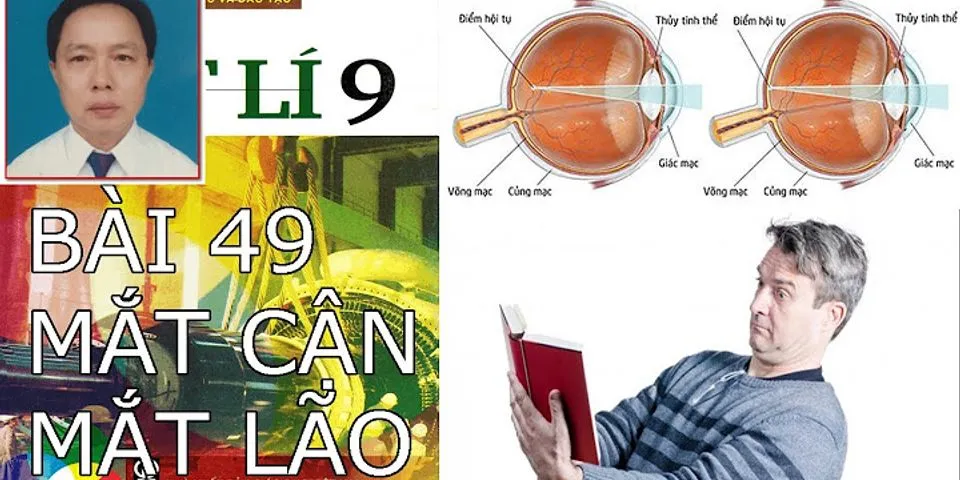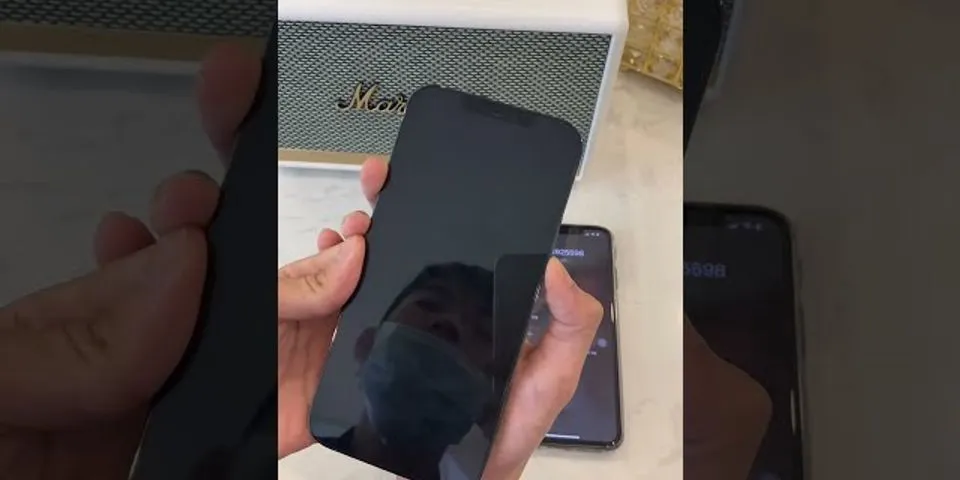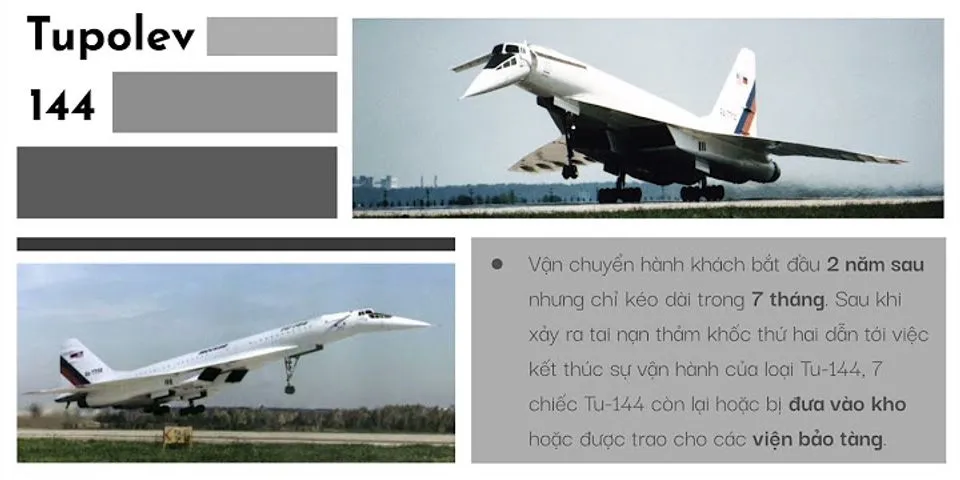Với máy tính chạy hệ điều hành Windows 11 thì khi cài đặt, hệ thống sẽ mặc định ngôn ngữ là tiếng Anh. Điều này thì sẽ khiến cho những người không am hiểu về tiếng Anh gặp khó khi sử dụng máy tính. Vậy thì sau đây, hãy cùng mình tìm hiểucách cài tiếng Việt cho Windows 11 để bạn có thể dễ dàng sử dụng nhé.Và không để các bạn chờ đợi lâu, cùng tìm hiểu cùng mình ngay trong bài viết này nhé.Cách cài tiếng Việt cho Windows 11Bước 1: Đầu tiên, bạn cần mở Cài đặt trên máy bạn bằng cách ấn vào các icon biểu tượng hay bằng tổ hợp phím Windows + i. Sau đó để thay đổi ngôn ngữ tiếng Việt cho Windows 11 thì bạn hãy chọn vào Time & language > Language & region để đến với bước tiếp theo. Show
 Bước 2: Tiếp theo bạn phải thêm tiếng Việt vào hệ thống, tại mục Preferred language bạn hãy bấm vào nút Add a language để có thể chọn và thêm tiếng Việt.  Bước 3: Tại cửa sổ chọn ngôn ngữ để cài đặt được hiển thị lên cho bạn, bạn hãy tìm và chọn cho mình Tiếng Việt rồi ấn vào Next nhé.  Bước 4: Tiếp theo sẽ là chọn thêm các tùy chọn về tính năng của ngôn ngữ. Bạn có thể tick chọn các tính năng bên trên hoặc bỏ qua nếu bạn thấy nó không cần thiết rồi ấn vào Install.  Bước 5: Chờ một xíu để ngôn ngữ được cài đặt. Sau khi ngôn ngữ được thêm vào hệ thống thì tại mục Windows display language bạn hãy chuyển nó từ English (United States) thành Tiếng Việt nhé.  Bước 6: Sau đó, bạn hãy bấm vào Sign out để Windows có thể cài đặt ngôn ngữ mới cho hệ thông nhé.  Bên trên mình đã chỉ cho các bạn cách chỉnh ngôn ngữ mặc định của Windows 11 thành tiếng Việt, chúc các bạn thành công. Hãy sử dụng và nói cho mình biết bạn được gì và mất gì khi chuyển qua tiếng Việt nhé. Cũng đừng quên chia sẻ bài viết đến những người cần nó. Có thể bạn chưa biết, 100% Laptop Thế Giới Di Động bán ra đều tích hợp sẵn Windows bản quyền (được cập nhật Windows 11 từ Microsoft). Nếu bạn đang tìm mua Laptop để học tập và làm việc, hãy bấm vào nút bên dưới để lựa cho mình một mẫu nhé. LAPTOP CHÍNH HÃNG - WINDOWS BẢN QUYỀN Xem thêm:
Thay đổi bố trí bàn phím
Để chuyển đổi bố trí bàn phím bạn đang sử dụng, nhấn và giữ phím Windows, rồi nhấn Phím cách liên tiếp để chuyển qua tất cả các bàn phím đã cài đặt. (Nếu bàn phím không thay đổi, tức là bạn chỉ cài đặt một bàn phím duy nhất.) Bạn cũng có thể chọn chữ viết tắt ngôn ngữ trong thanh tác vụ, rồi chọn ngôn ngữ hoặc phương pháp nhập liệu bạn muốn sử dụng.
Lưu ý:Trong trường đầu vào, nhấn phím Windows logo + dấu chấm (.) để truy cập bàn phím & Emoji khác, nếu ngôn ngữ của bạn hỗ trợ bàn phím đó. Nếu không tìm thấy bố cục bàn phím mình muốn, thì có thể bạn phải thêm bàn phím mới. Video hướng dẫn cách cài tiếng Việt cho máy tính Win 11Để xem chi tiết các thao tác cài đặt tiếng Việt cho máy tính, bạn có thể tham khảo trong nội dung video dưới đây. Sau khi đã chỉnh ngôn ngữ sang Tiếng Việt, hầu hết thông tin trên Win 11 đều được chuyển đổi. Riêng với các phần mềm bạn cài thêm vào, ví dụ Word, Excel…, thì ngôn ngữ sẽ theo gói cài đặt phần mềm. Cách thay đổi hệ thống ngôn ngữ trong Windows 11, gõ tiếng việt, nhật Win 11Ngày06/07/2021 Xem:6623 Bạn cần thay đổi hệ thống ngôn ngữ trên Windows 11 để tiện cho công việc hoặc bạn cần thêm ngôn ngữ bàn phím khác để sử dụng trong công việc. Hay đơn giản là chỉ thay đổi sang ngôn ngữ nước mình. Hãy theo dõi bài viết này của mình nhé. Hướng dẫn cài tiếng việt cho Windows 11, bật gói tiếng việtNgày30/06/2021 Xem:14228 Bạn là người mới sử dụng Windows, hay là bạn đã sử dụng lâu nhưng muốn sử dụng tiếng việt. Đa phần các bản Windows mặc định sẽ là tiếng anh. Mà bạn lại không biết cách để cài đặt tiếng việt. Mình thì mình thích dùng tiếng anh vì quen rồi. Có 2 cách để bạn có thể cài đặt gói tiếng việt. Hãy là theo các bước dưới đây để có thể cài đặt Tiếng Việt cho Windows 11. Cách cài tiếng Việt cho Windows 11, để bạn sử dụng máy tính được dễ dàng hơn khi không rành tiếng AnhBy Nguyễn Mai Phương Uyên- 08/11/20210 557  |